在现代社会中,WiFi已经成为人们日常生活中不可或缺的一部分。然而,由于各种原因,我们有时会忘记自己设置的WiFi密码,这给我们的网络使用带来了一些困扰。本文将介绍如何找回忘记的WiFi密码,以帮助读者解决这个问题。
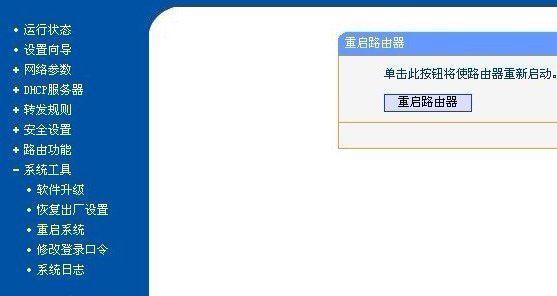
一使用路由器管理界面查看密码
路由器管理界面是我们可以查看并管理路由器设置的地方。要查看忘记的WiFi密码,我们需要首先连接到路由器。打开浏览器,输入路由器的默认IP地址(通常是192.168.1.1或192.168.0.1),然后输入用户名和密码登录路由器管理界面。
二在无线设置页面中查看密码
在路由器管理界面中,我们需要找到无线设置页面。点击或选择相应的选项,进入无线设置页面。在该页面上,可以找到WiFi名称(也称为SSID)和密码。密码通常被隐藏起来,但可以通过点击“显示密码”按钮或类似选项来查看。
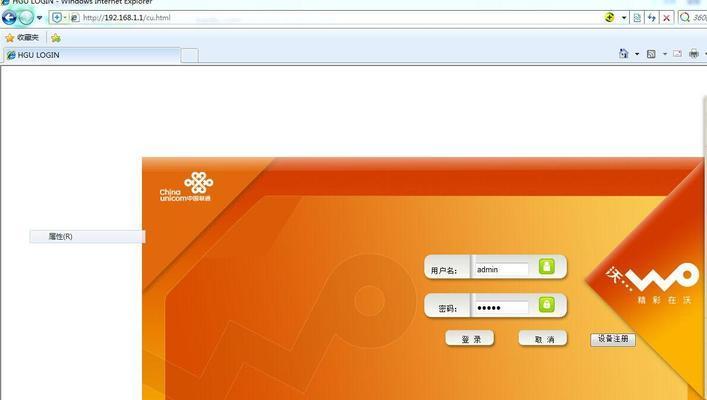
三使用手机APP查看保存的密码
如果我们曾经在手机上连接过WiFi,那么密码可能已经保存在我们的手机中。有许多WiFi管理应用程序可以帮助我们查看保存的WiFi密码。我们可以从应用商店下载并安装这些应用程序,并在其中找到保存的WiFi密码。
四检查路由器背面或底部的标签
一些路由器在其背面或底部贴有标签,标有WiFi名称和密码。如果我们忘记了密码并且没有访问路由器管理界面的权限,可以尝试翻转路由器并查看这些标签来找回密码。
五重置路由器设置
如果以上方法都无法找回忘记的WiFi密码,我们可以考虑重置路由器设置。路由器上通常有一个小孔,内部有一个按钮。使用针或类似物品将按钮长按几秒钟,直到路由器重新启动并恢复出厂设置。但需要注意的是,这将清除所有之前的设置,包括WiFi密码。
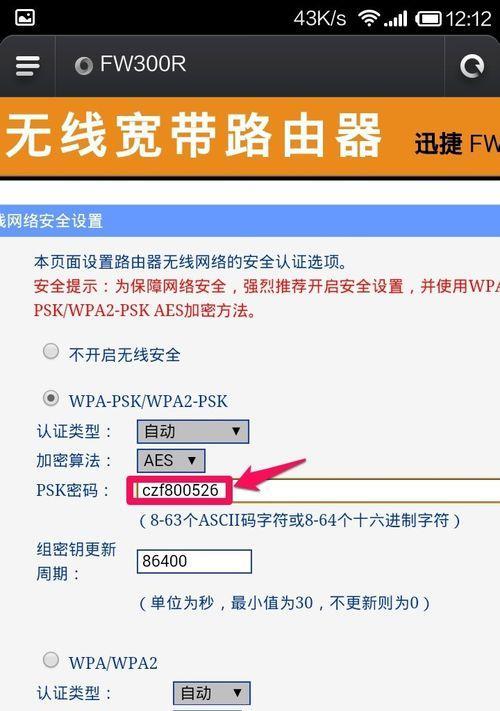
六查看已连接设备的WiFi密码
如果我们的设备已经连接到WiFi网络,我们可以在设备上找到保存的WiFi密码。在Windows电脑上,我们可以通过进入网络和共享中心>管理无线网络>右键点击已连接的网络>属性>安全性选项卡,来查看已连接的WiFi密码。
七使用命令提示符查看密码
在Windows电脑上,我们还可以通过命令提示符查看已连接WiFi的密码。打开命令提示符(可以在开始菜单中搜索“cmd”),输入以下命令:“netshwlanshowprofilename=WiFi名称key=clear”,将“WiFi名称”替换为实际的WiFi名称。在显示的信息中,可以找到WiFi密码。
八查看路由器备份文件中的密码
某些路由器会定期创建备份文件,其中包含所有设置信息,包括WiFi密码。通过登录路由器管理界面,我们可以找到并下载这些备份文件。我们可以使用文本编辑器打开备份文件,并在其中搜索WiFi密码。
九请教其他已连接的设备用户
如果我们之前连接过的设备仍然可以访问WiFi网络,我们可以请教其他已连接设备的用户来获取密码。他们可以在设备设置或网络设置中找到保存的密码,并告知我们。
十咨询互联网服务提供商(ISP)
如果以上方法都无法找回WiFi密码,我们可以咨询我们的互联网服务提供商(ISP)。他们通常能够提供WiFi密码或帮助我们重置路由器设置。
十一谨记密码以避免再次忘记
为了避免再次忘记WiFi密码,我们应该妥善保存密码。可以将密码写在安全的地方,如备忘录、密码管理应用程序或密码保险箱中。我们还可以将密码设置为容易记住但不容易猜到的组合。
十二修改路由器管理员密码
为了提高路由器的安全性,我们还应该定期修改路由器管理员密码。这样可以减少未经授权访问路由器管理界面的风险,并保护我们的WiFi网络免受黑客攻击。
十三使用密码管理器
使用密码管理器可以帮助我们更好地组织和保护WiFi密码以及其他重要的登录凭证。密码管理器可以自动保存和填写密码,避免我们忘记或频繁输入密码的麻烦。
十四咨询专业技术人员
如果所有方法都无法找回WiFi密码,我们可以寻求专业技术人员的帮助。他们可能具有更高级的方法和工具来恢复或重置WiFi密码。
十五
忘记WiFi密码可能是一个令人沮丧的问题,但通过使用路由器管理界面、手机APP、查看已连接设备的密码等方法,我们可以轻松地找回密码。同时,我们还应该采取一些措施来避免再次忘记密码,并提高WiFi网络的安全性。如果实在无法找回密码,可以咨询互联网服务提供商或专业技术人员寻求帮助。




